Windows 7電腦中怎麼設置屏幕保護時間?雖然屏幕保護時間的設置比較簡單,不過對於一些不熟悉電腦的朋友來說,設置屏幕保護時間還是有些困難。因此,本文通過圖文並茂的方式,來詳細介紹win7中設置屏幕保護設置的方法。
設置屏幕保護程序後,可以保護我們的隱私、數據安全。特別是在辦公環境中,如果為設置屏保,當用戶離開後,辦公室的其他人可以看到用戶電腦桌面中的文件;反之,如果設置了屏幕保護,別人則無法查看。
1、在電腦桌面的空白區域,點擊鼠標右鍵,在彈出的選項中選擇:個性化
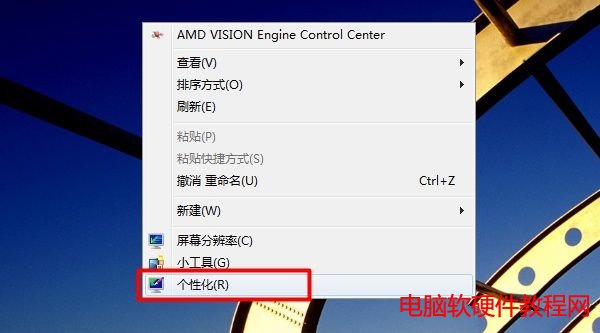
打開Win7中的“個性化選項”
2、點擊頁面右下角的“屏幕保護程序”,如下圖所示
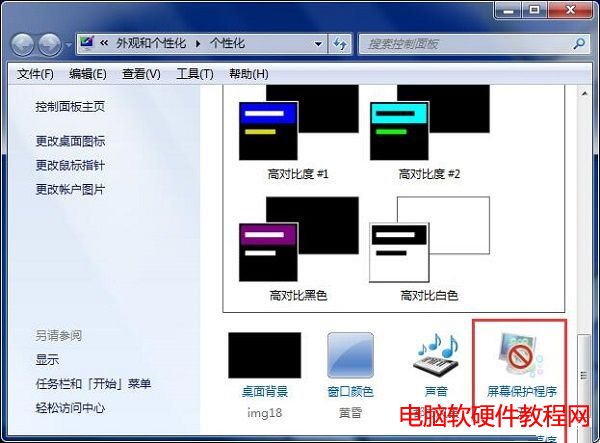
打開Win7中的 屏幕保護程序
3、在“屏幕保護程序”選項中,選擇一個你喜歡的作為屏保——>然後在“等待”後設置時間——>並勾選“在恢復時顯示登錄屏幕”——>點擊“確定”。
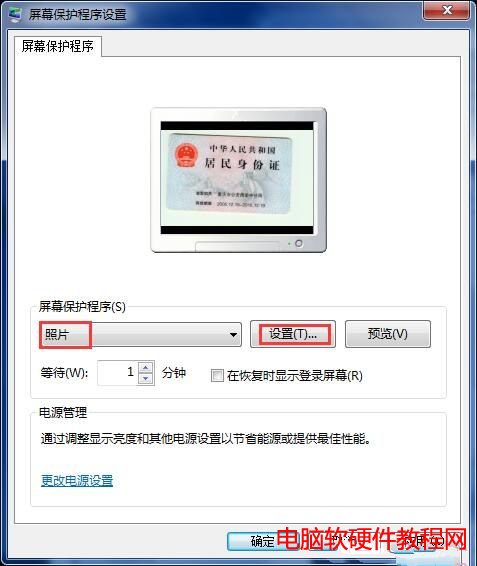
設置Win7的屏幕保護程序,屏幕保護時間
溫馨提示:
(1)、“等待”選項後的時間,是以分鐘為單位,請根據你自己的實際需要來進行設置。
(2)、建議勾選“在恢復時顯示登錄屏幕”,勾選後,在恢復的時候,會顯示登錄頁面。
(3)、還可以在“屏幕保護程序”選項中,選擇:照片 這一項,然後點擊“設置”選項
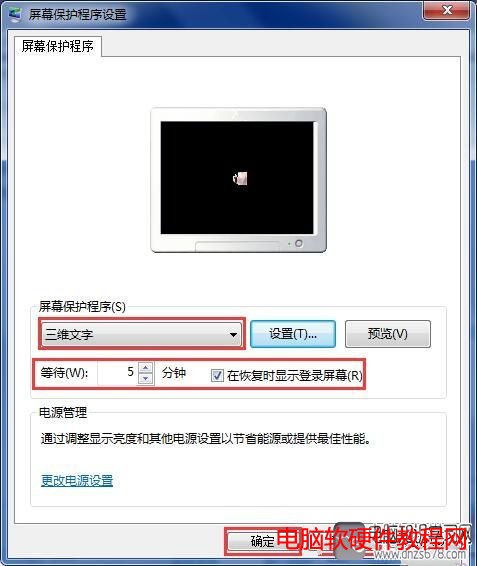
設置照片昨晚Windows 7的屏保
點擊“浏覽”選項,在你的電腦中,找一張你自己喜歡的圖片,作為屏保。
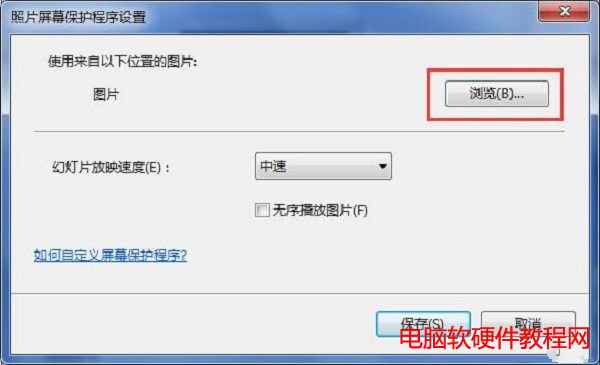
選擇一張電腦中的照片,作為屏保。